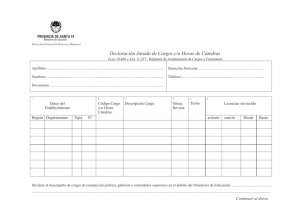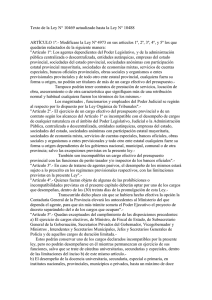Manual de Presupuesto – Estructura
Anuncio
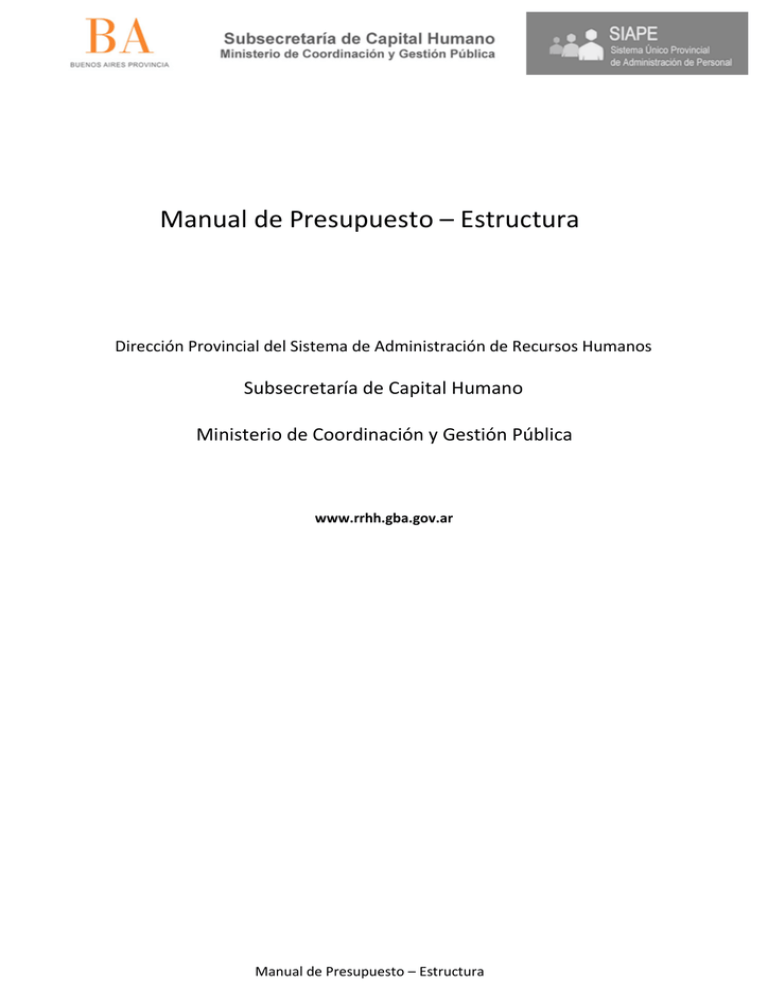
Manual de Presupuesto – Estructura Dirección Provincial del Sistema de Administración de Recursos Humanos Subsecretaría de Capital Humano Ministerio de Coordinación y Gestión Pública www.rrhh.gba.gov.ar Manual de Presupuesto – Estructura Índice Introducción ..................................................................................................................... 3 1) Menú Presupuestos ................................................................................................ 4 1.1) Administración del Presupuesto ............................................................................. 5 1.2) Adecuaciones Presupuestarias ............................................................................... 8 1.3) Consultas. Estadística por cargos / Consultas e Informes ...................................... 9 2) Estructuras ............................................................................................................ 11 2.1) Administración de estructuras .............................................................................. 12 2.2) Transformación de estructuras ............................................................................. 14 2.3) Consultas y Listados / Personas por Estructura .................................................... 22 Manual Estructura – Presupuesto | Dirección Provincial del Sistema de Administración de Recursos Humanos Manual de Presupuesto – Estructura 2 Introducción Este manual tiene como objeto dar respuestas a las necesidades que surgen a partir de las modificaciones de las estructuras de un organismo así como también lo referentes en materia presupuestaria. El objeto será entonces el de brindar una herramienta que permita realizar modificaciones en la estructura funcional de cada organismo, ya sea creando, eliminando o transformando su organigrama en Siape, así como también la posibilidad de adecuar y actualizar el presupuesto asociado a cada estructura. A través de la opción consultas y listados, es posible examinar todos los agentes estrictamente asociados a esa estructura orgánica funcional o presupuesto seleccionado. Manual Estructura – Presupuesto | Dirección Provincial del Sistema de Administración de Recursos Humanos Manual de Presupuesto – Estructura 3 1) Menú Presupuestos Desde el Menú / Presupuestos, se accede a la administración de los planteles de cargos presupuestados, conforme los nomencladores presupuestarios de las leyes respectivas. Asimismo, se presenta la estadística de cargos, con indicación de los cargos presupuestados, ocupados y vacantes según categoría de programa. Se despliegan de esta opción del menú, las siguientes opciones: 1.1 Administración del presupuesto 1.2 Adecuaciones presupuestarias 1.3 Consultas de estadísticas por cargos Manual Estructura – Presupuesto | Dirección Provincial del Sistema de Administración de Recursos Humanos Manual de Presupuesto – Estructura 4 1.1) Administración del Presupuesto Desde el Menú / Presupuestos / Administración, se accede a la pantalla que contiene información estrictamente presupuestaria respecto a la cantidad cargos presupuestados de cada Jurisdicción, según la categoría de programa y Unidad de Representación, por régimen estatutario, planta y agrupamiento. El registro de estos datos posibilita una actualización dinámica del Plantel Innominado – analítico de cargos presupuestados- del Organismo. El administrador deberá, previo al ingreso y/o cómputo de un nuevo cargo presupuestario, seleccionar la Ley de Presupuesto que aprueba la creación del mismo, la categoría de programa presupuestario y unidad de representación que lo contiene. A continuación deberá guardar la operación (de lo contrario no podrá ingresar registros de cargos). Esta es la primera instancia, en donde se graba la información de la cabecera. Seguidamente, se deberán consignar los datos del régimen estatutario, planta, agrupamiento y la cantidad de cargos por cada línea. Manual Estructura – Presupuesto | Dirección Provincial del Sistema de Administración de Recursos Humanos Manual de Presupuesto – Estructura 5 En los casos en que aún no se haya establecido legalmente el presupuesto/cargo, deberá indicar que el registro de cargos es Informal (margen izquierdo), hasta tanto se efectúe la adecuación presupuestaria correspondiente. La información asentada y/o visualizada en esta sección, deberá corresponderse con el presupuesto anual de cada Organismo; información que emite la Dirección Provincial de Presupuesto perteneciente al Ministerio de Economía de la PBA. Si desea contar con un reporte sobre la información registrada en esta opción de menú, deberá presionar sobre el icono ubicado en el margen superior izquierdo de la ventana, sobre la barra de comandos generales, y se presentará la siguiente ventana: Se deberá seleccionar el tipo de categoría del reporte a ejecutar y luego se presiona el botón Imprimir. Se generará un reporte en formato PDF, en condiciones de ser impreso o bien almacenado en su terminal o cualquier otro dispositivo de almacenamiento. Manual Estructura – Presupuesto | Dirección Provincial del Sistema de Administración de Recursos Humanos Manual de Presupuesto – Estructura 6 Reporte de Cargos por Categoría de Programa: Nota La información contenida es solo ilustrativa del modelo de reporte, el cual se ajusta al formato utilizado por la Dirección Provincial de Presupuesto. Manual Estructura – Presupuesto | Dirección Provincial del Sistema de Administración de Recursos Humanos Manual de Presupuesto – Estructura 7 1.2) Adecuaciones Presupuestarias Desde el Menú / Presupuestos / Adecuaciones Presupuestarias, se accede a la pantalla que se muestra a continuación, a través de la cual es posible registrar movimientos presupuestarios que se deriven de adecuaciones aprobadas reglamentariamente durante el Ejercicio respectivo. Al igual que el registro inicial de cargos analíticos -Administración del Presupuesto-, el registro adecuaciones presupuestarias posibilita una actualización dinámica del Plantel Innominado - analítico de cargos presupuestados- del Organismo. Manual Estructura – Presupuesto | Dirección Provincial del Sistema de Administración de Recursos Humanos Manual de Presupuesto – Estructura 8 1.3) Consultas. Estadística por cargos / Consultas e Informes Desde el Menú / Presupuesto / Consultas y Listados, la aplicación permite realizar consultas de cargos, según Ley de Presupuesto y Categoría de Programa; brindando información sobre Cargos Presupuestados / Ocupados / Vacantes, por régimen estatutario, tipo de planta y agrupamiento. Si desea contar con un reporte de la consulta efectuada, deberá presionar sobre el icono, ubicado en el margen superior izquierdo de la ventana, sobre la barra de comandos generales, y se presentará la siguiente ventana: Manual Estructura – Presupuesto | Dirección Provincial del Sistema de Administración de Recursos Humanos Manual de Presupuesto – Estructura 9 Corresponde seleccionar la información a incluir en el reporte y a continuación presionar el botón Imprimir, se generará un reporte en formato PDF, en condiciones de ser impreso o bien almacenado en su terminal o cualquier otro dispositivo de almacenamiento. Reporte Analítico de Cargos Presupuestados Nota La información contenida es solo ilustrativa del modelo de reporte, el cual se ajusta al formato utilizado por la Dirección Provincial de Presupuesto. Manual Estructura – Presupuesto | Dirección Provincial del Sistema de Administración de Recursos Humanos Manual de Presupuesto – Estructura 10 2) Estructuras Desde esta opción se accede a la administración de las estructuras orgánico – funcionales que conforman la Jurisdicción, según decretos reglamentarios y legislación vigente. Son tres las opciones a las que se pueden acceder: 2.1 Administración de estructuras 2.2 Transformación 2.3 Consultas y listados / Personas por estructura Manual Estructura – Presupuesto | Dirección Provincial del Sistema de Administración de Recursos Humanos Manual de Presupuesto – Estructura 11 2.1) Administración de estructuras Esta opción permite crear, modificar y eliminar la estructura orgánica del Organismo, en cualquier nivel y con alcance parcial o total de sus dependencias, conforme las leyes y decretos vigentes. Desde esta opción de menú es posible realizar consultas de estructura, es decir, conocer la organización jerárquica y funcional del Organismo, hasta llegar al nivel operativo de cada dependencia que lo compone. A la derecha de la pantalla se presenta el organigrama en forma de árbol, al posicionarse con un clic sobre la dependencia objeto de análisis se obtiene su apertura estructural. A la izquierda de la pantalla se muestran los datos funcionales de la dependencia/estructura seleccionada. Utilizando el Nº Identificador (Destino), también podrá consultar la estructura. En oportunidad de crear o suprimir una nueva unidad -entidad de representación orgánica- en la estructura del Organismo, corresponde seleccionar en el panel izquierdo la dependencia respecto de la cual depende jerárquicamente la entidad (a crear o suprimir) y a continuación operar con los comandos respectivos para ingresar o borrar información. Manual Estructura – Presupuesto | Dirección Provincial del Sistema de Administración de Recursos Humanos Manual de Presupuesto – Estructura 12 En caso de crear una nueva entidad deberá volcar la información solicitada por el aplicativo en el panel derecho. Son datos obligatorios, tipo de unidad, depende de, fecha de inicio, partido y localidad. En caso de eliminar una entidad, el sistema preguntará primero si no prefiere ingresar fecha hasta, en caso de eliminarla advertirá que las unidades hijas quedarán huérfanas, es decir pasarán a depender de la primera entidad organizacional. IMPORTANTE Independientemente de suprimir o crear una entidad, no olvide guardar (registrar en el aplicativo) los cambios efectuados. Manual Estructura – Presupuesto | Dirección Provincial del Sistema de Administración de Recursos Humanos Manual de Presupuesto – Estructura 13 2.2) Transformación de estructuras Esta opción facilita adecuar cargos y destinos de prestación de servicios, consecuencia de una modificación y/o creación de estructura, adecuación mediante un asistente que agiliza el ingreso de tal información. Paso 1 – Presentación El procedimiento consta de siete (7) pasos, los cuales se presentan en la primera ventana del asistente: Al pie de la ventana y cualquiera sea el paso-instancia de transformación en el que se encuentre, se presentan las opciones para volver al paso o continuar con el paso hasta Finalizar la operatoria del asistente. Nota: El asistente establece una secuencia de pasos obligatoria, sin embargo, ello no implica la selección del contenido de cada paso. El usuario determinará, paso a paso, cuál es la información a transformar (o cargos o personal según prestación de servicios). Manual Estructura – Presupuesto | Dirección Provincial del Sistema de Administración de Recursos Humanos Manual de Presupuesto – Estructura 14 Paso 2 – Estructura Origen Habiendo ingresado al asistente, y luego de presionar Siguiente, automáticamente se presenta la siguiente ventana: En esta sección deberá seleccionar la dependencia de origen, es decir, aquella a la que pertenece actualmente el cargo y/o destino a transformar de una entidad a otra. Recuerde que cuando utiliza el asistente para transformar cargos, deberá identificar como estructura de origen la estructura en la cual se ubican presupuestariamente tales cargos. Siempre se corresponde con dirección de línea o siguientes en superioridad, definidas como unidad ejecutora responsable o unidad de representación presupuestaria. Por el contrario, cuando la instancia de transformación implica la modificación del destino de prestación de servicios de los cargos que han sido transformados o bien, de agentes cuyo destino es necesario modificar, deberá seleccionar la dependencia en la cual efectivamente se encuentran en servicio esos cargos, en cuyo caso la estructura de origen podrá ser Dirección, Departamento o Sector reconocido en el organigrama. Cumplimentado el paso 2 Estructura Origen, deberá presionar Siguiente para proseguir con la transformación. Manual Estructura – Presupuesto | Dirección Provincial del Sistema de Administración de Recursos Humanos Manual de Presupuesto – Estructura 15 Paso 3 – Estructura Destino En esta sección deberá seleccionar la dependencia de destino, es decir, aquella a la cual se va a trasladar el cargo y/o destino a transformar – adecuar de una entidad a otra -. Recuerde que cuando utiliza el asistente para transformar cargos, deberá identificar como estructura de destino la Dirección en la cual pasan a ubicarse presupuestariamente tales cargos. Siempre se corresponde con dirección de línea o siguientes en superioridad, definidas como unidad ejecutora responsable o unidad de representación presupuestaria. Por el contrario, cuando la instancia de transformación implica la modificación de destino de prestación de servicios de los cargos que han sido transformados o bien, de agentes cuyo destino es necesario modificar, deberá seleccionar la dependencia en la cual efectivamente van a prestar servicio esos cargos, en cuyo caso la estructura de destino podrá ser Dirección, Departamento o Sector reconocido en el organigrama. Cumplimentado el paso 3 Estructura Destino, deberá presionar Siguiente para proseguir con la transformación. Manual Estructura – Presupuesto | Dirección Provincial del Sistema de Administración de Recursos Humanos Manual de Presupuesto – Estructura 16 Paso 4 - Cargos En esta sección deberá seleccionar Ley de Presupuesto vigente, respecto de la cual corresponden los cargos a trasladar -desde la Estructura de Origen- y que se presentarán en pantalla. Los cargos ocupados se mostrarán en pantalla junto al agente que revista en el mismo; en caso de encontrarse vacante, sólo figurará el detalle de agrupamiento, categoría, ley y planta asociada al mismo. Los registros en verde indican que el agente que ocupa el cargo a trasladar, se encuentra en uso de un Pase a Prestar Servicios en Comisión; en ese caso deberá previamente limitar el Pase en Comisión (es decir, desde el menú Pases, deberá aceptar la opción de Limitar que aparece al ingresar a la pantalla –cargando previamente la fecha hasta- para finalmente guardar los datos y culminar así con el proceso) para poder continuar con el asistente, de lo contrario al intentar finalizar la transformación, el sistema lo denegará. Identificados los cargos deberá seleccionar sobre el cuadrante ubicado a la izquierda del Legajo, aquellos que son objeto de transformación. Manual Estructura – Presupuesto | Dirección Provincial del Sistema de Administración de Recursos Humanos Manual de Presupuesto – Estructura 17 Cumplimentado el paso 4 Cargos, deberá presionar Siguiente para proseguir con la transformación. Nota El Paso 4 – Cargos deberá obviarse cuando la transformación se corresponde con el cambio de destino de determinados agentes. En tal caso, habiendo cumplimentado los pasos 2 y 3, deberá avanzar hasta el paso 5 – Presupuesto. Paso 5 – Presupuesto En esta sección deberá seleccionar Ley de Presupuesto respecto de la cual corresponde la imputación de cargos a transformar; Acto Administrativo que avala la transformación (automáticamente se cargará la fecha del acto respectivo) y Fecha a partir de la cual “toma posesión el cargo” en la nueva estructura. Ahora bien, si la transformación se corresponde sólo con el cambio de destino de determinados agentes, en esta pantalla deberá ingresar exclusivamente el Acto de Manual Estructura – Presupuesto | Dirección Provincial del Sistema de Administración de Recursos Humanos Manual de Presupuesto – Estructura 18 transformación que avala el pase a prestar servicios a otro destino/estructura, distinto de su origen. Cumplimentado el paso 5 Presupuesto, deberá presionar Siguiente para proseguir con la transformación. Paso 6 – Prestación de Servicio En esta sección visualizará en pantalla los agentes cuyo asiento de prestación de servicios se ubica en la Estructura de Origen y deben ser trasladados a la Estructura de Destino, ambas estructuras seleccionadas en el paso 2 y 3, respectivamente. Los registros en verde indican que el agente a trasladar, se encuentra en uso de un Pase a Prestar Servicios en Comisión; en ese caso deberá, previamente, limitar el pase en comisión (es decir, desde el menú Pases, deberá aceptar la opción de Limitar que aparece al ingresar a la pantalla –cargando previamente la fecha hasta- para finalmente guardar los datos y culminar así con el proceso) para poder continuar con el asistente, de lo contrario al intentar Finalizar la transformación, la misma será denegada. Identificados los agentes, deberá seleccionar con un tilde de mouse, sobre el cuadrante ubicado a la izquierda del Legajo, aquellos que son objeto de transformación. Manual Estructura – Presupuesto | Dirección Provincial del Sistema de Administración de Recursos Humanos Manual de Presupuesto – Estructura 19 Cumplimentado el paso 6 Prestación de Servicio, deberá presionar Siguiente para proseguir con la transformación. Nota Recuerde que los cargos a trasladar se ubican en una dependencia -entidad- en particular y la persona no necesariamente se ubica prestando servicios en esa dependencia, razón por la cual puede ser que en la ventana Paso 6 no se visualice agente alguno. En tales casos deberá continuar con la transformación para finalizar el proceso de transformación de cargos y, a continuación, iniciar un nuevo proceso de transformación identificando puntualmente la estructura de origen en la que efectivamente presta servicios el cargo y agente que lo ocupa y la estructura de destino donde pasa a revistar luego de la transformación. Paso 7 – Finalizar Cumplimentados los pasos 1 a 6, la transformación de estructura ha llegado a su conclusión. Para Finalizar deberá presionar el botón homónimo y se presentará un mensaje informativo respecto del éxito de la transformación. De este modo, automáticamente, la información de cargos se verá actualizada y adecuada a la nueva estructura. Manual Estructura – Presupuesto | Dirección Provincial del Sistema de Administración de Recursos Humanos Manual de Presupuesto – Estructura 20 Nota Al finalizar la transformación de cargos, previo al mensaje que confirma el éxito de la operación, se presentará una ventana repentina que informa si se produjo o no la adecuación presupuestaria (Débito/Crédito) correspondiente a los cargos involucrados. Tal adecuación será realizada automáticamente por el aplicativo cuando la transformación de cargos se realice dentro de una misma Ley de Presupuesto; de lo contrario, si la transformación involucra cargos de dos Leyes de Presupuesto (Ej. 2015/2016), al finalizar con este asistente deberá proceder con la adecuación manual (Ver Presupuestos Adecuaciones Presupuestarias). Manual Estructura – Presupuesto | Dirección Provincial del Sistema de Administración de Recursos Humanos Manual de Presupuesto – Estructura 21 2.3) Consultas y Listados / Personas por Estructura La aplicación permite desde la opción del Menú Estructuras / Consultas y Listados, visualizar la información de los agentes que forman parte de la Estructura Orgánico Funcional. Para realizar esta consulta, es necesario establecer determinados filtros de referencia según la información requerida, a saber: Consulta de agentes por Presupuesto o por Prestación de Servicios, y dentro de una de estas opciones podrá filtrar la consulta por Cargos, Puestos o Contratos. En el margen derecho de la ventana se visualizan las referencias antes mencionadas. De este modo, es posible conocer quienes forman parte de cada dependencia del Organismo y saber entre otras cosas, qué tareas desarrollan, vale decir, puestos que ocupan. Habiendo seleccionado las opciones de consulta –ubicadas en el panel derecho de la ventana-, deberá indicar la estructura del organismo sobre la que se basará la consulta (clic de Mouse sobre la misma), podrá acotar la selección hasta el nivel departamental de la estructura. Hecho esto, podrá visualizar los agentes que la integran. Manual Estructura – Presupuesto | Dirección Provincial del Sistema de Administración de Recursos Humanos Manual de Presupuesto – Estructura 22